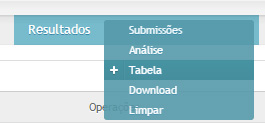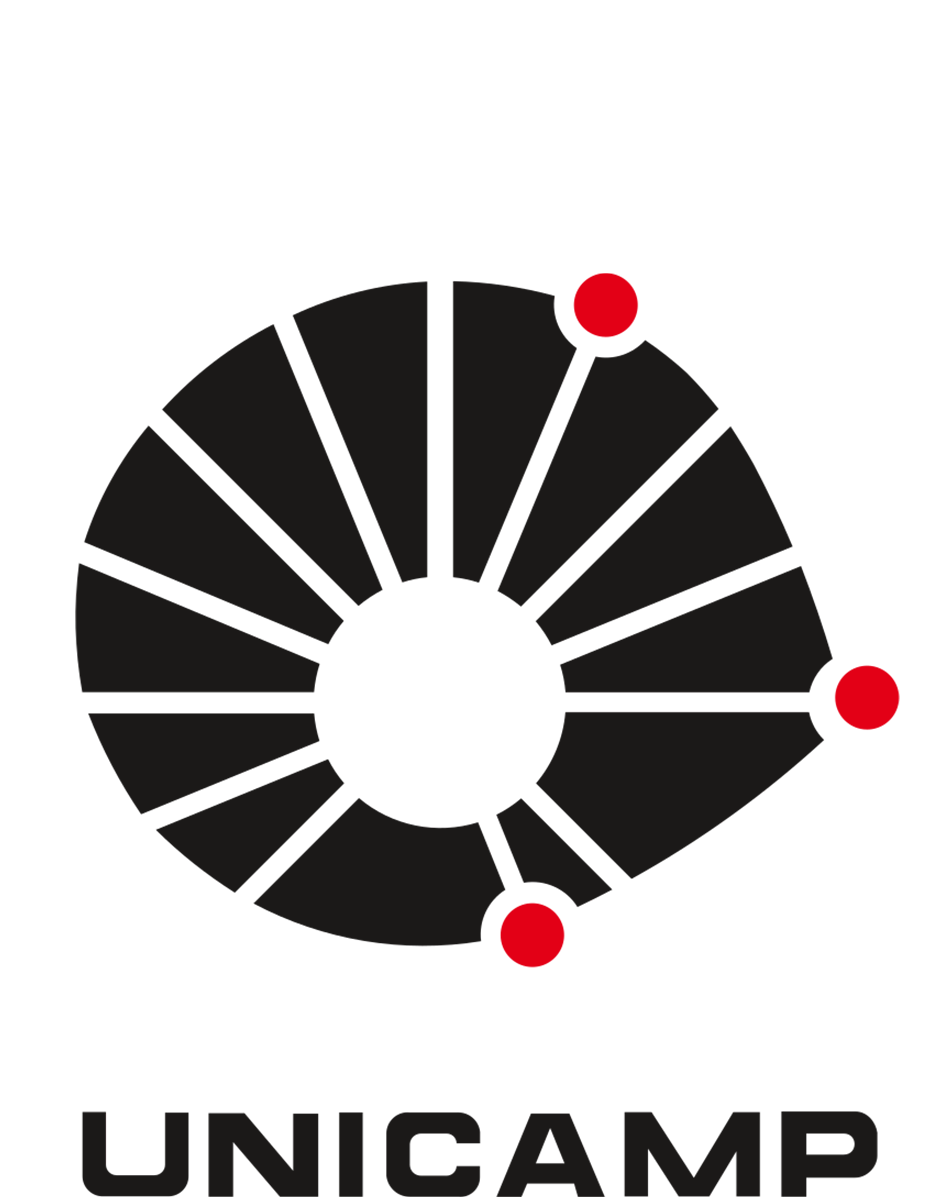Desejo acessar os agendamentos de TCC. Como devo proceder?
- Primeiro passo é verificar que você possui permissões para visualizar e alterar os resultados de formulário. Caso não tenha, entre em contato com o Setor de Informática para requerer.
- Caso já tenha as permissões, em www.fef.unicamp.br, verifique que já esteja logado no site, clicando no botão Entrar (imagem abaixo). Caso já esteja logado (o botão tem escrito Sair), não é necessário se logar novamente.
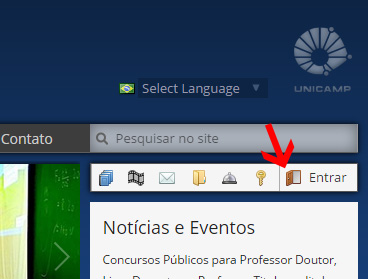
- Depois de logado, acesse www.fef.unicamp.br/fef/graduacao/monografiasetccs/agendamento ou, se preferir, no menu Graduação -> Monografias/TCCs -> Procure pelo link escrito "Agendamento para apresentação de TCC".
- Para verificar todos os agendamentos já pedidos, clique no cadeado que existe no final da página (
 ).
). - Abrirá a página com a lista de agendamento parecida a essa:
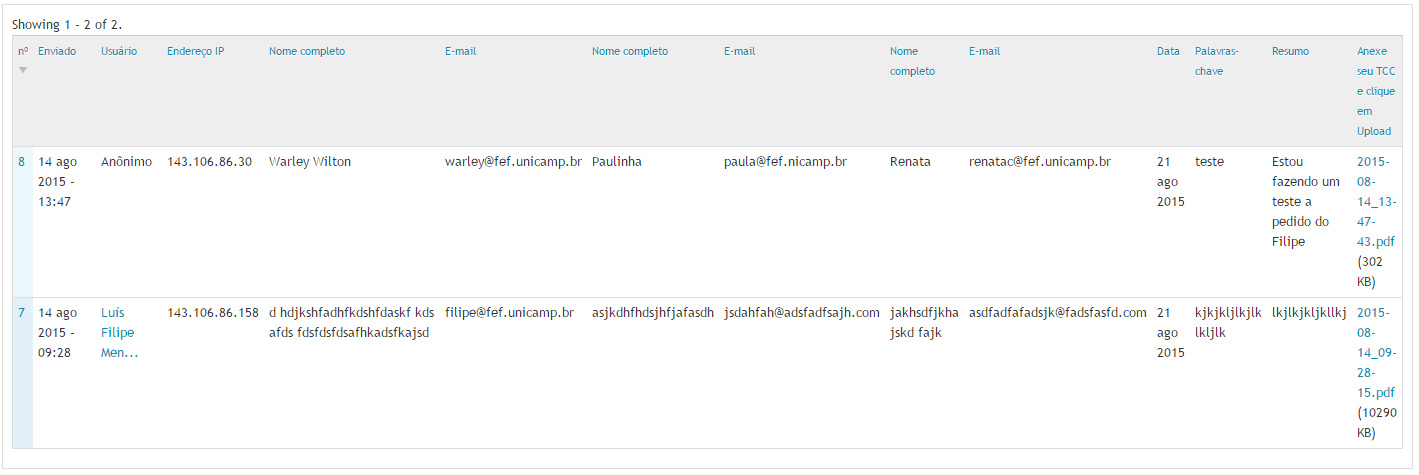
No qual é possível verificar e gerenciar os agendamentos.
Desejo ver o arquivo de TCC enviado. Como devo fazer?
- Na página de gerenciamento dos agendamentos, clique em cima do link do arquivo correspondente na coluna "Anexe seu TCC e clique em upload". Os arquivos de TCC estão renomeados com a data em que foram enviados.
Gostaria de alterar o cadastro de um agendamento (troca de data, troca do arquivo PDF ou alterar dados cadastrais)?
- Primeiro passo, clique no número da inscrição do agendamento (o número na coluna ao lado esquerdo da coluna Enviado);
- Aparecerá uma página "Submission # x" (x é o número do envio). Nesta página, clique na aba Editar:

- Com isso, os dados podem ser trocados.
- Lembre-se sempre de clicar em Salvar depois de fazer as alterações:
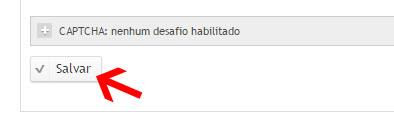
Como troco o arquivo de TCC por outro mais atualizado?
- Somente quem for trocar o arquivo é o(s) responsável(is) pelo gerenciamento dos agendamentos.
- Entre na página de alterar o cadastro (descrito na pergunta anterior) e remova o arquivo antigo:
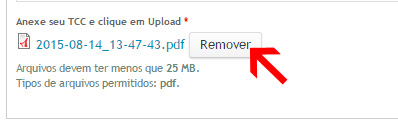
- Depois de removido, escolha o arquivo desejado e clique em Abrir e depois clique no botão Upload:
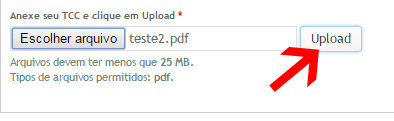
- Caso o arquivo tenha sido substituído com sucesso, ele aparecerá como um link conforme abaixo:
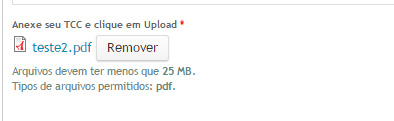
- Depois disso, não esqueça de clicar em Salvar:
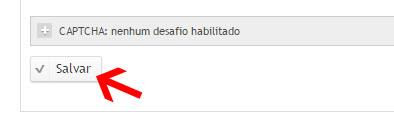
Alterei os dados / arquivo de TCC de um agendamento. Como faço para voltar à página da lista de agendamentos?
- Na parte de cima da página, clique em Webform Results:

- Passe o mouse em cima de Resultados, e clique em Tabela: